Úvod
Pochopení toho, jak provést tvrdý reset vašeho Android tabletu, je zásadní, zejména při řešení přetrvávajících problémů se softwarem nebo při přípravě zařízení pro nového uživatele. Tvrdý reset tabletu může řešit různé problémy a zlepšit celkový výkon obnovením na tovární nastavení. Tento podrobný, krok za krokem průvodce popisuje proces, nabízí pokyny specifické pro značku a doporučení po resetu. Než začnete, ponořme se do významu tvrdého resetu a jeho dopadu na data vašeho zařízení.
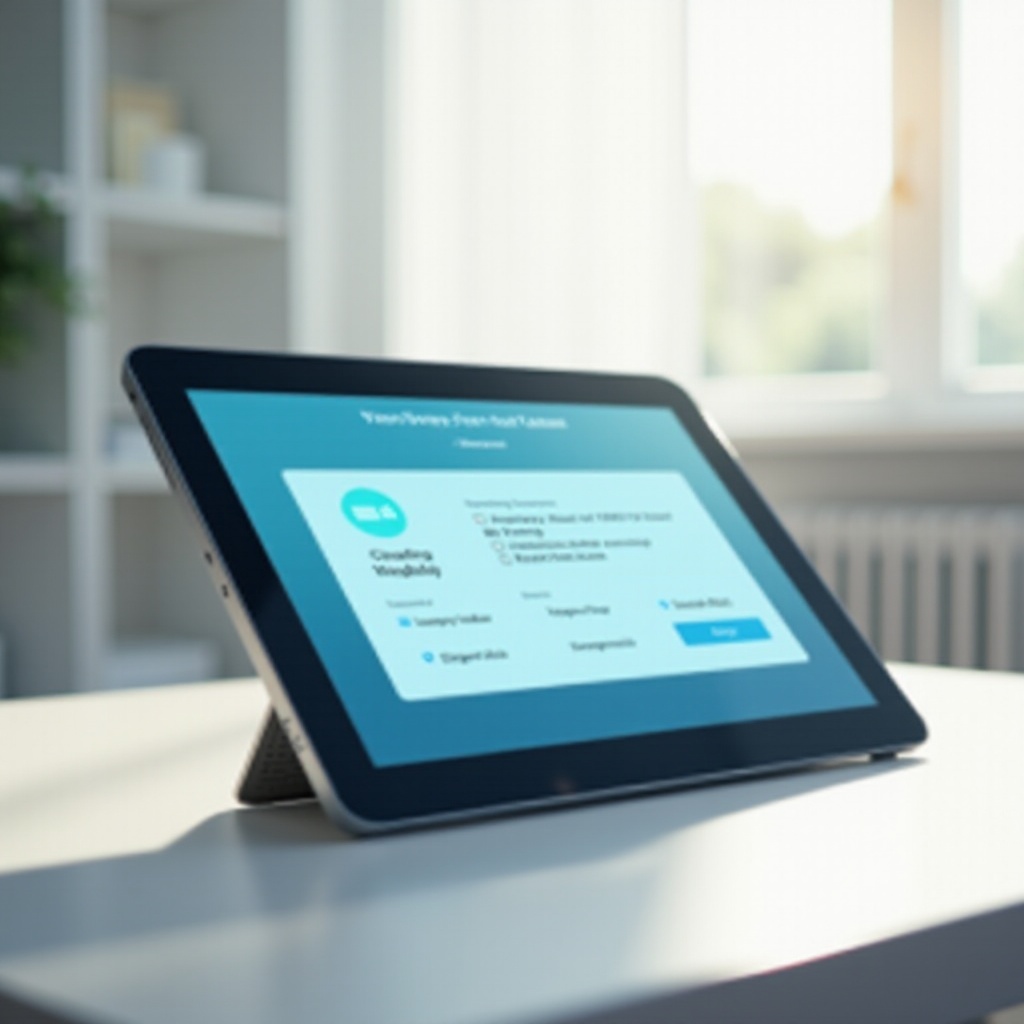
Pochopení tvrdého resetu a jeho důležitosti
Provádění tvrdého resetu znamená vrátit váš Android tablet do původního továrního nastavení, což účinně vymaže všechna data, včetně aplikací a uživatelsky definovaných nastavení. Tento proces nejen znovu nainstaluje operační systém, ale také řeší konflikty softwaru a eliminuje nežádoucí aplikace, často řeší přetrvávající problémy a zvyšuje výkon zařízení. Zatímco tvrdý reset může být poslední možností k opravě obtížných problémů nebo přípravě tabletu pro někoho jiného, je důležité nejprve zálohovat všechna důležitá data, protože resetovací procedura je nevratná. Důležitost tvrdého resetu také zahrnuje bezpečnost; pomáhá odstranit potenciálně škodlivý software a otravné chyby, což zdůrazňuje nutnost, aby každý uživatel Android tabletů pochopil tento proces.
Příprava vašeho Android tabletu na tvrdý reset
Efektivní příprava je klíčová před zahájením tvrdého resetu. Začít zálohováním dat je nezbytné k uchování kontaktů, dokumentů a mediálních souborů. Zvolte cloudové úložiště, jako je Google Drive, nebo externí úložiště pro zálohy. Kromě toho se ujistěte, že je váš tablet dostatečně nabitý, nejlépe nad 50 %, abyste zabránili přerušení během operace resetu, které by mohly poškodit software.
Doporučuje se zkontrolovat aktualizace; někdy může aktualizace softwaru vyřešit problémy, aniž by bylo nutné provést reset. Než budete pokračovat, nezapomeňte se odhlásit ze všech účtů propojených s vaším tabletem, jako je Google a další služby, které by mohly po resetu uchovávat přihlašovací údaje.
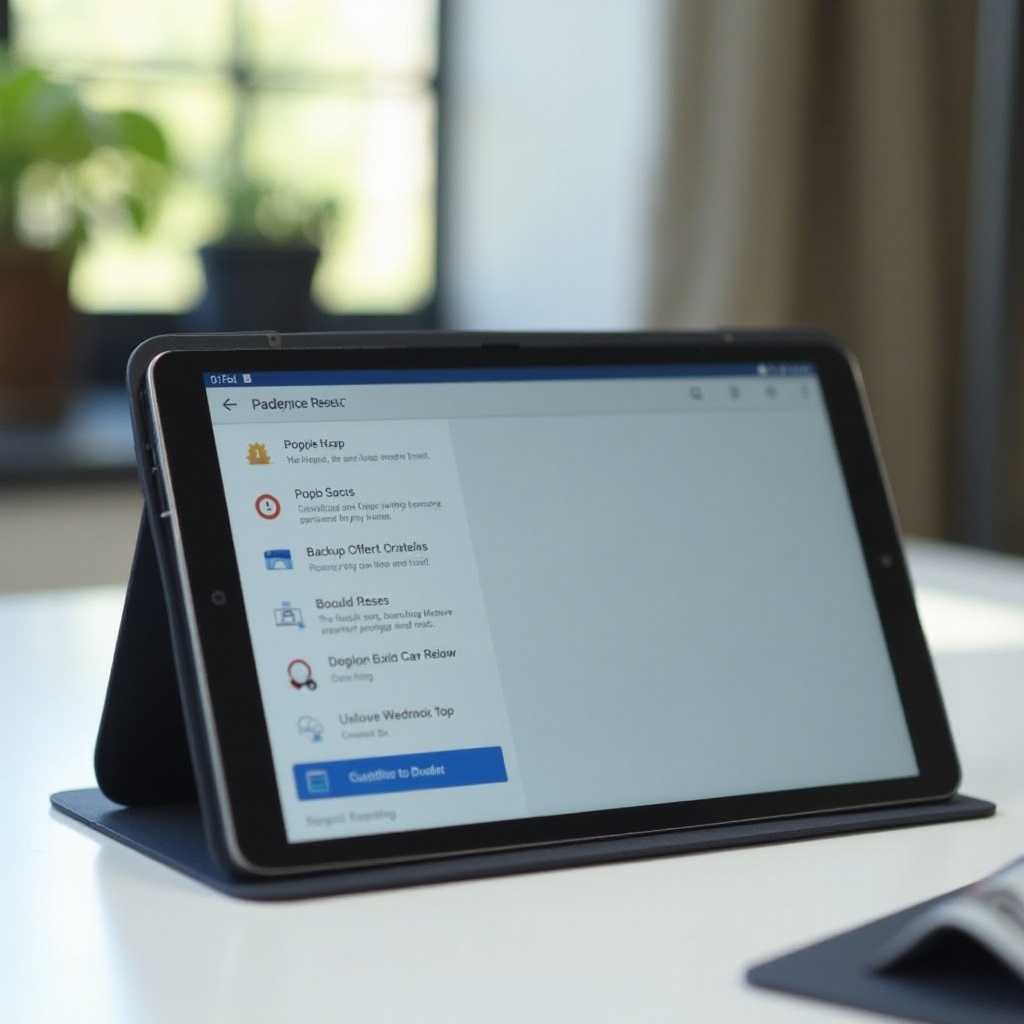
Krok za krokem průvodce tvrdým resetem Android tabletu
Tvrdý reset přes nabídku nastavení
- Přístup k nastavení: Začněte klepnutím na ikonu ‘Nastavení’ na domovské obrazovce.
- Přejděte do systému: Při procházení najděte ‘Systém’ nebo ‘Obecná správa’.
- Zvolte možnosti resetu: Vyberte ‘Resetovat’ nebo ‘Resetovací možnosti’.
- Resetování dat z výroby: Klikněte na ‘Resetování dat z výroby’ a přečtěte si informace.
- Potvrďte reset: Potvrďte klepnutím na ‘Resetovat’ nebo ‘Vymazat vše’ a pokud budete vyzváni, zadejte svůj PIN.
Tvrdý reset prostřednictvím režimu obnovy
Režim obnovy může být kritická alternativní metoda, zejména pokud resetování pomocí nabídky nastavení nefunguje. Postupujte podle těchto kroků:
- Vypněte zařízení: Podržte tlačítko napájení a zvolte ‘Vypnout’.
- Spusťte do režimu obnovy: Stiskněte a podržte tlačítka ‘Zvýšení hlasitosti’ a ‘Napájení’ dohromady, dokud se neobjeví obrazovka obnovení.
- Procházení možnosti obnovení: Pomocí kláves hlasitosti procházejte a pomocí tlačítka napájení vyberte ‘Vymazat data/Factory Reset’.
- Potvrďte svůj výběr: Vyberte ‘Ano’ pro potvrzení a zahájení procesu resetu.
Metody resetování specifické pro značku
Různé značky mohou mít specifické metody pro zahájení tvrdého resetu, přizpůsobené jejich uživatelským rozhraním:
- Samsung tablety: Přejděte přes ‘Nastavení’ > ‘Obecná správa’ > ‘Resetovat’ a dodržujte pokyny na obrazovce.
- Huawei tablety: Přístup ‘Nastavení’ > ‘Systém’ > ‘Resetovat’ a vyberte ‘Resetování dat z výroby’.
- Amazon Fire tablety: Přejděte přes ‘Nastavení’ > ‘Možnosti zařízení’ > ‘Resetovat na tovární nastavení’.
Tyto různé přístupy se zaměřují na specifické předpisy pro zařízení, což zaručuje úspěšné resetování bez ohledu na model tabletu.
Doporučení po resetu
Po úspěšném tvrdém resetu začněte obnovu dat a znovu nainstalujte aplikace pomocí vašeho předchozího účtu Google, aby tablet byl funkční. Nastavte nastavení podle svých osobních preferencí a ověřte synchronizaci všech důležitých informací.
Vyhodnoťte případné přetrvávající problémy. Pokud přetrvávají problémy, zvažte konzultaci zákaznické podpory nebo profesionálního technika, což může odhalit problémy související s hardwarem.
Bezpečnost po resetu je zásadní. Nainstalujte důvěryhodný antivirusový software a pravidelně aktualizujte své zařízení, abyste se chránili před zranitelnostmi. Aktivujte bezpečnostní opatření, jako jsou zámky obrazovky a dvoufaktorová autentizace, abyste zabezpečili data a zajistili bezpečný a efektivní uživatelský zážitek.

Řešení problémů při tvrdém resetu
Setkání s komplikacemi během nebo po tvrdém resetu může být znepokojující. Pokud váš tablet nebude bootovat, odeberte veškeré SD karty a zkuste spustit v režimu Safe Mode, abyste zjistili, zda některé aplikace neblokují proces resetu.
Obtíže při přístupu k režimu obnovy vyžadují potvrzení správných kombinací tlačítek. Hledejte pomoc v uživatelském manuálu vašeho tabletu nebo prozkoumejte online fóra pro vedení specifického pro model.
Opakované havárie nebo restartování po resetu vyžadují profesionální zásah. Takové problémy můžou signalizovat hluboké softwarové problémy nebo potenciální poškození hardwaru, což vyžaduje odborné hodnocení.
Závěr
Provádění tvrdého resetu je silným řešením k osvěžení vašeho Android tabletu, pomáhá v řešení softwarových problémů a usnadňuje přechod zařízení. S plnohodnotným vedením poskytovaným zde můžete plynule provádět tvrdý reset, konfrontovat problémy a zachovat optimální funkčnost. Přijetí těchto metodologií zaručuje plynulý a uspokojivý uživatelský zážitek pro každého uživatele Android tabletu.
Často kladené otázky
Jak často bych měl provádět tvrdý reset na mém Android tabletu?
Tvrdé resety by měly být vyhrazeny pro řešení závažných softwarových problémů a před převodem vlastnictví. Rutinní resety nejsou nutné a mohly by zatížit vaše zařízení.
Odstraní tvrdý reset viry nebo malware z mého tabletu?
Ano, provedení tvrdého resetu účinně odstraní viry a malware tím, že vymaže všechna data. Je důležité po resetu nainstalovat antivirový software, aby se předešlo budoucím infekcím.
Může tvrdý reset opravit hardwarové problémy na mém tabletu?
Tvrdé resety nedokážou vyřešit hardwarové problémy. Pokud se vyskytnou problémy s hardwarem, konzultujte technickou podporu nebo navštivte opravnu pro možné řešení.
